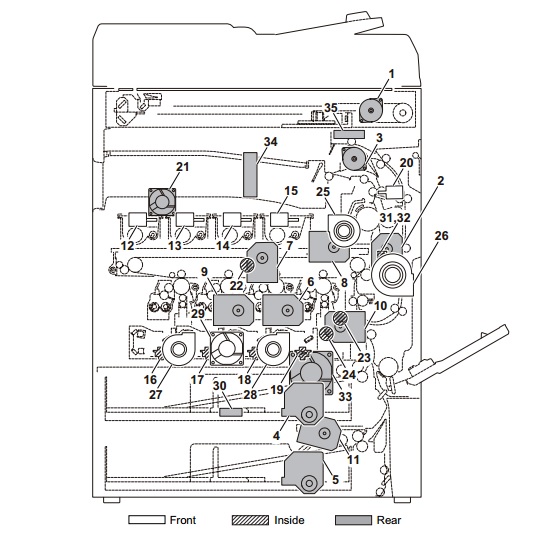В лазерных устройствах печать обеспечивается с помощью специального элемента – фьюзера, который еще называют печкой, а также блоком или узлом термозакрепления. При необходимости его легко заменить, и в продаже всегда можно найти разные варианты, например, популярную модель 126k30553 от XEROX, использующуюся в распространенных устройствах этого производителя – compsch.com.
Фьюзер состоит из корпуса, в котором располагаются два валика – верхний и нижний. Верхний выполнен из алюминия и покрыт тефлоном, а внутри находится галогеновая лампа, благодаря которой тонер разогревается и закрепляется на листе бумаге. Нижний валик – прижимной, он вдавливает пигмент в поверхность.
Поломки и ошибки
Блок термозакрепления лазерных устройств XEROX, к сожалению, иногда подвергается поломкам и разнообразным ошибкам. Некоторые из них критичны – тогда элемент следует заменить новым. Но многие неполадки можно устранить, обратившись в сервисный центр или самостоятельно.
Наиболее часто пользователи XEROX встречаются с такими ошибками фьюзера:
- низкая температура или перегрев;
- открыта крышка фьюзера;
- бумага мнется или вообще не выходит;
- появление дефектов при печати.
Причиной низкой температуры (ошибка 10-327) может быть использование некачественных и несовместимых с устройством печек – тогда аппарат не может нагреть их. Но если вы используете оригинальный или качественный совместимый элемент, нужно выполнить сброс ошибки из сервисного режима.
Перегрев при первом включении возникает при отхождении силового предохранителя (его нужно поправить). При частом использовании такая ошибка может выдаваться из-за налипания тонера на термисторе (что решается очисткой), а также из-за неисправности термопредохранителя (тут нужна замена детали).
Если устройство сообщает, что открытка крышка, нужно убедиться, что она закрыта, и если все в порядке – выполнить сброс. Если лист сминается на выходе или застревает – возможны проблемы с термопленкой или верхним валом печки, в таком случае нужно произвести замену дефектного элемента.
При появлении дефектов на отпечатанном изображении (от вертикальных белых полос, белых точек на черном фоне до фонового ореола), нужно убедиться в отсутствии загрязнений валиков и неисправностей блока питания. Если ничего такого нет, возможно, потребуется ремонт или замена фьюзера.
Часто справиться с ошибками помогает сброс. Он заключается в нажатии определенной комбинации кнопок, а их последовательность зависит от вида и модели устройства.
06 Января 2021
Xerox Workcentre 3550 прибыл к нам с ошибкой «открыта крышка фьюзера». Казалось бы решение очевидно — возьми и закрой. Сама крышка находится на задней части аппарата, ее открывают, что бы вытащить застрявшую в печке бумагу. Сам аппарат не маленький и, понятно, хозяин не сильно рвался везти его к нам, но крышка закрывалась плотно, а ошибка не пропадала. Принтер привезли к нам в 20.00, под конец рабочего дня.
Утром мы сняли фьюзер, почистили датчики, ошибка осталась, занялись самой » печкой». Проблема обнаружилась довольно быстро: мусор и пыль под «термистором». На данной печке стоят два сьемных датчика, замеряющих температуру на резиновом валу. Из-за мусора отсутствовал контакт между валом и датчиком и принтер думал, что печка не работает. В 10 утра хозяин принтера уже забрал его.
Фьюзер глючит.. пишет открыт нагреватель.. что можно сделать
Slavutish » 12:44 — 31.10.07
Или есть у кого нить… тех документация… на него….
Slavutish007
- Slavutish
- новичок
- Сообщения: 1
- Зарегистрирован: 12:36 — 31.10.07
- Откуда: Сочи
- Баллы репутации: 0
-
- ICQ
Andrey44_44 » 14:08 — 31.10.07
В чем глюк заглючается?
- Andrey44_44
- ученик
- Сообщения: 102
- Зарегистрирован: 10:35 — 28.06.06
- Баллы репутации: 0
Гость » 14:15 — 31.10.07
Пишет открыт нагреватель… ну я открыл … проверил нагревается … или нет .. ненагревается… питание вроде подсоединено….
- Гость
Гость » 14:16 — 31.10.07
Пишет открыт нагреватель… ну я открыл … проверил нагревается … или нет .. ненагревается… питание вроде подсоединено….
- Гость
Andrey44_44 » 14:17 — 31.10.07
Температура поверхности нагревательного ролика изменяется в зависимости от сопротивления термистора. Температура устанавливается с помощью преобразования значения напряжения в цифровую форму (с помощью аналого-цифрового преобразователя). Подаваемая мощность переменного тока определяется путем сравнивания заданного значения со значением от термистора. Если значение термистора находится за пределами диапазона управляющих значений, возникает состояние ошибки.
Open Heat Error — При разогреве в течение 25 с температура была ниже 68ЧС
- Andrey44_44
- ученик
- Сообщения: 102
- Зарегистрирован: 10:35 — 28.06.06
- Баллы репутации: 0
Олег Ал » 14:19 — 31.10.07
Там в печке термопредохранитель стоит,снять и шандарахнуть его об стол,не очень сильно,потом прозвонить.
Звонится,значит все путем
- Олег Ал
- Консультант
- Сообщения: 2238
- Зарегистрирован: 19:43 — 18.12.06
- Откуда: Ульяновск
- Баллы репутации: 1
-
- ICQ
Вернуться в XEROX
Кто сейчас на конференции
Сейчас этот форум просматривают: нет зарегистрированных пользователей и гости: 0

Xerox WorkCentre 3550

Výměna toneru v tiskárně XEROX WorkCentre 3550

Заправка принтера XEROX WorkCentre 3025 без чипа и без прошивки

Настройка сетевого сканирования в папкуSMB на примере Xerox

Xerox WorkCentre 3550 All Error Codes Description and Remedy

How to Scan to Shared Folder on Xerox WorkCentre 3550

RECARGA │ REFILL DE TONER XEROX 3550

xerox workcentre замена роликов податчика
Устранение неисправностей
Xerox WorkCentre 3550
Руководство пользователя
171
5.
При возникновении застревания опустите прижимные
рычаги и извлеките бумагу.
Если бумагу все еще не видно, переходите к следующему
действию.
6.
Полностью выдвиньте направляющую для двусторонней
печати и поднимите нажимные рычажки с обеих сторон.
7.
Сдвиньте рычажок фьюзера вправо и откройте крышку
фьюзера.
8.
Вытяните застрявшую бумагу.
9.
Верните рычаг, крышку и направляющую в исходное
положение.
10. Закройте заднюю дверцу. Печать возобновится
автоматически.
Область блока двусторонней печати
Если блок двусторонней печати установлен неправильно, может произойти застревание бумаги.
Убедитесь, что блок двусторонней печати вставлен правильно. Блок двусторонней печати
расположен в задней части аппарата.
1.
Извлеките блок двусторонней печати из аппарата.
2.
Удалите застрявшую бумагу из блока двусторонней
печати.
Если бумага не извлекается вместе с блоком
двусторонней печати, извлеките бумагу из нижней части
аппарата.
Устранение неисправностей
Xerox WorkCentre 3550
Руководство пользователя
172
3.
Установите блок двусторонней печати на место.
Если бумагу все еще не видно, переходите к следующему
действию.
4.
Откройте заднюю дверцу.
5.
Полностью выдвиньте направляющую двусторонней
печати.
6.
Вытяните застрявшую бумагу.
7.
Сложите направляющую двусторонней печати и закройте
заднюю крышку.
Устранение неисправностей
Xerox WorkCentre 3550
Руководство пользователя
173
Сообщения об ошибках
Сведения в этом разделе относятся к диагностике и устранению неполадок аппарата.
В зависимости от модели и комплектации, некоторые сообщения могут не появляться на экране.
Примечание.
[xxx] означает тип материала, [zzz] означает формат бумаги, [yyy] означает
лоток.
Сообщение
Значение
Рекомендуемые действия
Неполадка BOOTP
Неполадка BOOTP. Выберите
DHCP/статический IP-адрес
Сбой в работе сети.
• Проверьте сетевое
окружение или обратитесь к
администратору сети.
Неполадка BOOTP
Неполадка BOOTP. Автовыбор
IP-адресов
Сбой в работе сети.
• Проверьте сетевое
окружение или обратитесь к
администратору сети.
Ошибка связи
Не удалось установить
соединение с SMTP-сервером.
• Проверьте настройки
сервера и сетевой кабель.
Ош. чтения дан.
Пров.USB-накоп.
Истекло время при чтении
данных.
• Повторите попытку.
Ошибка зап. данных
Пров.USB-накоп.
Сохранение на USB-накопитель
не выполнено.
• Проверьте наличие
свободного места на USB-
накопителе.
Неполадка DHCP
Неполадка DHCP. Выберите
BOOTP/статический IP-адрес
Сбой в работе сети.
• Проверьте сетевое
окружение или обратитесь к
администратору сети.
Неполадка DHCP
Неполадка DHCP. Автовыбор IP-
адресов
Сбой в работе сети.
• Проверьте сетевое
окружение или обратитесь к
администратору сети.
Открыта дверца.
Закройте
Передняя дверца закрыта не
полностью.
• Закройте переднюю дверцу
до щелчка.
Повторите ввод
Введено недопустимое
значение.
• Введите правильное
значение.
Формат файла не
поддерживается
Выбранный формат файла не
поддерживается.
• Выберите корректный
формат файла.
Ошибка фьюзера
Неисправность аппарата.
• Выключите и снова включите
аппарат. Если проблему
устранить не удалось,
обратитесь в сервисную
службу.
Устранение неисправностей
Xerox WorkCentre 3550
Руководство пользователя
174
Группа недоступна
Сделана попытка
использования номера ячейки
группового набора в случае,
когда возможно использование
только номера единичной
ячейки (например, при
назначении номеров для
многоадресной рассылки).
• Используйте только номера
быстрого набора или
введите номер с цифровой
клавиатуры.
Конфликт IP-адресов
Этот IP-адрес конфликтует с IP-
адресом др. сист.
Выбранный IP-адрес уже
существует.
• Убедитесь в уникальности
назначенного IP-адреса или
получите новый IP-адрес.
Зам. внизу дв. печ.
При двусторонней печати
произошло застревание бумаги.
• Устраните застревание. (См.
раздел
Застревание бумаги
на стр. 168.)
Зам. в обл. выхода
Застревание бумаги в области
выхода.
• Устраните застревание. (См.
раздел
Застревание бумаги
на стр. 168.)
Замят. внутри устр.
Застревание бумаги внутри
принтера.
• Устраните застревание. (См.
раздел
Застревание бумаги
на стр. 168.)
Зам. вверху дв.печ.
При двусторонней печати
произошло застревание бумаги.
• Устраните застревание. (См.
раздел
Застревание бумаги
на стр. 168.)
Ошибка нежелательного факса
Нежелательный факс: работа
отменена
Принятый факс получен с
номера факса,
зарегистрированного как
нежелательный.
• Данные полученного факса
будут удалены. Повторно
подтвердите настройку
нежелательного факса. (См.
раздел
Настр.нежелат.факс.
на стр. 145.)
Линия занята
Линия занята.
Попробуйте позже.
Принимающий факс не отвечает
или линия занята.
• Повторите попытку через
несколько минут.
Ошибка линии
Ошибка линии факса.
Повторите попытку.
Аппарат не может соединиться с
принимающим факсом, или
соединение прервано из-за
проблем с телефонной линией.
• Повторите попытку. Если
проблема сохраняется,
подождите около часа, пока
линия не освободится.
Можно также включить
режим исправления ошибок
(см.
Настройка факса
на
стр. 142).
Ошибка разм. сообщ.
Размер письма больше
допустимого сервером
Слишком большой размер
сообщения не поддерживается
SMTP-сервером.
• Разделите сообщение или
задайте более низкое
разрешение.
Сообщение
Значение
Рекомендуемые действия
Устранение неисправностей
Xerox WorkCentre 3550
Руководство пользователя
175
Ошибка разм. сообщ.
Страница слишком большая
Данные одной страницы
превышают установленный
размер сообщения.
• Задайте более низкое
разрешение и повторите
попытку.
Память заполнена
Отмена | Старт
Память аппарата заполнена.
• С помощью кнопок со
стрелками выберите Отмена
или Старт, затем нажмите
кнопку OK. Если выбрать
пункт Отмена, аппарат
приостановит работу факса.
Если выбрать пункт Старт, то
отсканированные оригиналы
будут отправлены в работу
факса.
Память заполнена
Разделить работу
Память аппарата заполнена.
• Разделите передачу на
несколько частей.
Память заполнена
Память факса заполнена. Напеч.
принятые задания
Память аппарата заполнена.
• Распечатайте или удалите из
памяти ранее полученные
факсимильные данные.
Ошибка сети
Сбой в работе сети.
Сбой в работе сети.
• Проверьте сетевое
окружение или обратитесь к
администратору сети.
Неполадка сети
Сетевой кабель не подключен.
Проверьте
К аппарату не подключен
сетевой кабель.
• Подключите аппарат к сети с
помощью сетевого кабеля.
Неполадка сети
Сетевая карта не установлена.
Неполадки в работе сетевой
карты.
• Выключите и включите
питание. Если проблему
устранить не удалось,
обратитесь в сервисную
службу.
Нет ответа
Удаленный факс не ответил
Удаленный факс не ответил на
несколько попыток дозвона.
• Проверьте правильность
введенного номера.
Нет работы
Была задана команда Добавить
страницы или Отмена работы,
но отложенных работ в памяти
нет.
• Просмотрите данные на
экране, чтобы выяснить, есть
ли запланированные работы.
Информация о
запланированных работах
выводится на экран в
режиме ожидания
(например, в виде отметки
«Отложенный факс»).
Замятие оригинала
Произошло застревание
оригинала документа в
податчике оригиналов
.
• Устраните застревание. (См.
раздел
Застревание в
податчике оригиналов
на
стр. 167.)
Сообщение
Значение
Рекомендуемые действия
Устранение неисправностей
Xerox WorkCentre 3550
Руководство пользователя
176
Вых. лоток заполн.
Вых. лоток заполн. Извлеките
бумагу
Выходной лоток для документов
заполнен.
• Выходной лоток для
документов вмещает 150
листов обычной бумаги.
После извлечения бумаги из
выходного лотка принтер
возобновит печать.
Нет бумаги в [yyy]
Отсутствует бумага в [yyy].
Загрузите бумагу
В лотке отсутствует бумага.
• Загрузите бумагу в лоток.
(См. раздел
Загрузка бумаги
в лотки
на стр. 120.)
Замятие в МЦЛ
Застревание бумаги в области
обходного лотка.
• Устраните застревание. (См.
раздел
Застревание бумаги
на стр. 168.)
Замятие в лотке 1
Застревание бумаги в области
лотка 1.
• Устраните застревание. (См.
раздел
Застревание бумаги
на стр. 168.)
Замятие в лотке 2
Застревание бумаги в области
лотка 2.
• Устраните застревание. (См.
раздел
Застревание бумаги
на стр. 168.)
Несоотв.бум. [yyy]
Загрузите [zzz][xxx] Продолжить
Отмена
Формат бумаги, заданный в
свойствах принтера, не
соответствует загружаемой
бумаге.
• Выберите Продолжить или
Отмена. Если выбрать пункт
Отмена, аппарат прекратит
печать. Загрузите в лоток
бумагу нужного формата.
Если выбрать пункт
Продолжить, печать будет
продолжена.
Стар. ролик подачи
Стар. ролик подачи [yyy].
Замените
Срок службы ролика подачи
истек.
• Это сообщение появляется,
когда ролик подачи
полностью изношен.
Замените ролик подачи
новым. Обратитесь в
сервисную службу.
Закройте дверцу фьюзера
Дверца фьюзера закрыта
неплотно.
• Закройте дверцу фьюзера до
щелчка.
Повторить набор?
Аппарат
ожидает истечения
указанного интервала для
повторного набора
ранее занятого номера.
• Можно нажать кнопку OK,
чтобы
• повторить набор
немедленно, или Стоп, чтобы
отменить операцию
повторного набора.
Сообщение
Значение
Рекомендуемые действия
Устранение неисправностей
Xerox WorkCentre 3550
Руководство пользователя
177
Сканер заблокирован
Модуль сканера заблокирован.
• Снимите защелку сканера.
(См. раздел
Компоненты
аппарата
на стр. 9.) Кроме
того, можно выключить и
затем включить аппарат.
Если проблему устранить не
удалось, обратитесь в
сервисную службу.
Самодиагностика…
Подождите
Печатающее устройство
принтера выполняет
самодиагностику.
• Подождите несколько минут.
Ошибка отправки
Ошибка DNS
Сбой, связанный с DNS.
• Настройте параметры DNS.
Ошибка отправки
Произошла ошибка POP3
Сбой, связанный с протоколом
POP3.
• Настройте параметры
протокола POP3.
Ошибка отправки
Ошибка SMTP
Сбой, связанный с протоколом
SMTP.
• Измените на доступный
сервер.
Ошибка отправки
Ошибка идентификации SMTP
Сбой, связанный с SMTP-
идентификацией.
• Настройте параметры
идентификации.
Ошибка отправки
Ошибка карты NIC
Неполадки в работе сетевой
карты.
• Выключите и включите
питание. Если проблему
устранить не удалось,
обратитесь в сервисную
службу.
Карт. с тон. пуст
Картридж с тонером пуст.
Замените
Срок службы принт-картриджа
подходит к концу. Аппарат
прекращает печать.
• Замените принт-картридж.
(См. раздел
Замена принт-
картриджа
на стр. 161.)
Тон. заканчивается
Тонер заканч.
Закажите новый
В картридже заканчивается
тонер. Приблизительный срок
службы картриджа подходит к
концу.
• Необходимо подготовить
новый картридж для замены.
Качество печати можно
временно улучшить,
перераспределив тонер. (См.
раздел
Перераспределение
тонера
на стр. 166.)
Несовм. карт.
Несовм. карт.
См. рук-во пользователя
Установленный принт-картридж
не предназначен для данного
аппарата.
• Установите новый принт-
картридж, предназначенный
для аппарата.
Картридж не установлен
Картридж не установлен.
Установите его
Не установлен принт-картридж.
• Установите принт-картридж.
Сообщение
Значение
Рекомендуемые действия
Устранение неисправностей
Xerox WorkCentre 3550
Руководство пользователя
178
В таблице перечислены некоторые неисправности и способы их устранения. Для устранения
неполадок следуйте приведенным рекомендациям. Если проблему устранить не удается,
обратитесь в сервисную службу.
Слишком мн. факсов
Получ. слишком много факс.
Напеч. или удал. зад.
Принято слишком много
факсимильных сообщений.
• Напечатайте или удалите
принятые факсы.
Слишком мн. факсов
В оч. слишком много факсов.
Дождитесь отпр. или уд. зад.
Очередь факсов, ожидающих
отправления, слишком велика.
• Удалите зарезервированные
работы из очереди на
отправку.
[yyy] пуст
Загрузите [zzz][xxx]
Нет бумаги
в лотке.
• Загрузите бумагу в лоток.
(См. раздел
Загрузка бумаги
в лотки
на стр. 120.)
Лоток 2 не устан.
Лоток 2 не установлен
Дополнительный лоток 2 не
установлен.
• Установите дополнительный
лоток 2. Если
дополнительный лоток 2 уже
установлен, проверьте
состояние подключения
между аппаратом и лотком.
Если проблему устранить не
удалось, обратитесь в
сервисную службу.
Неполадка лотка 2
Ошибка связи с лотком 2
Аппарату не удается
обнаружить дополнительный
лоток 2.
• Проверьте состояние
подключения между
аппаратом и лотком 2.
Если проблему устранить не
удалось, обратитесь в
сервисную службу.
Сообщение
Значение
Рекомендуемые действия
Устранение неисправностей
Xerox WorkCentre 3550
Руководство пользователя
179
Проблемы при подаче бумаги
Ситуация
Рекомендуемые действия
Застревание бумаги во время
печати.
• Устраните застревание. (См. раздел
Застревание бумаги
на
стр. 168.)
Листы бумаги слипаются.
• Проверьте максимальную вместимость лотка. (См. раздел
Снабжение бумагой
на стр. 201.)
• Используйте только бумагу рекомендованного типа. (См. раздел
Типы материалов
на стр. 128.)
• Извлеките бумагу из лотка, согните её или распустите листы
веером.
• Бумага может слипаться при повышенной влажности.
Не подается несколько
листов бумаги.
• Возможно, в лоток загружена бумага разных типов. Загружайте
бумагу только одного типа, формата и одинаковой плотности.
Бумага не подается в
аппарат.
• Устраните помехи внутри аппарата.
• Бумага загружена неправильно. Извлеките бумагу из лотка и
загрузите ее правильно.
• В лотке слишком много бумаги. Извлеките из лотка излишки
бумаги.
• Бумага слишком плотная. Используйте только бумагу,
соответствующую требованиям для данного аппарата. (См. раздел
Снабжение бумагой
на стр. 201.)
• При печати на специальных материалах используйте обходной
лоток.
• Если оригинал не подается в аппарат, попробуйте заменить
резиновый блок податчика оригиналов. Обратитесь в службу
технической поддержки.
Постоянно происходит
застревание бумаги.
• В лотке слишком много бумаги. Извлеките из лотка излишки
бумаги. При печати на специальных материалах используйте
обходной лоток.
• Используется бумага неподходящего типа. Используйте только
бумагу, соответствующую требованиям для данного аппарата. (См.
раздел
Типы материалов
на стр. 128.)
• Внутри аппарата скопились обрывки бумаги. Откройте переднюю
дверцу, извлеките принт-картридж и удалите обрывки. Установите
принт-картридж на место.
• Если оригинал не подается в аппарат, попробуйте заменить
резиновый блок податчика оригиналов. Обратитесь в службу
технической поддержки.
Прозрачные пленки
слипаются в области выхода
бумаги.
• Используйте только прозрачные пленки, предназначенные для
лазерных принтеров. Вынимайте прозрачные пленки сразу после
их выхода из аппарата.
Конверты подаются
неправильно.
• Проверьте положение направляющих по обеим сторонам конверта.
Неполадки при печати, Ситуация вероятная причина рекомендуемые действия
Страница 180
- Изображение
- Текст
Устранение неисправностей
Xerox WorkCentre 3550
Руководство пользователя
180
Неполадки при печати
Ситуация
Вероятная причина
Рекомендуемые действия
Аппарат не выполняет печать.
На аппарат не подается питание.
•
Проверьте подключение шнура питания.
Проверьте выключатель и источник
питания.
Аппарат не является устройством
по умолчанию.
•
Выберите данный аппарат в качестве
устройства, используемого по
умолчанию в ОС Windows.
Проверьте наличие следующих неполадок:
•
не закрыта передняя крышка (закройте переднюю дверцу);
•
произошло застревание бумаги (устраните застревание, см. раздел
Застревание бумаги
на стр. 168.);
•
не загружена бумага (загрузите бумагу, см. раздел
Загрузка бумаги в лотки
на
стр. 120.);
•
не установлен принт-картридж (установите принт-картридж).
При возникновении системных ошибок во время печати обратитесь к
представителю службы технической поддержки.
Неправильно подключен
соединительный кабель между
компьютером и аппаратом.
•
Отключите кабель аппарата и
подключите его еще раз.
Соединительный кабель между
компьютером и аппаратом
неисправен.
•
Если возможно, подключите кабель к
заведомо исправному компьютеру и
напечатайте документ. Кроме того,
можно попробовать подключить кабель
от другого устройства.
Указан неправильный порт.
•
Проверьте настройки принтера в
операционной системе Windows и
убедитесь, что работа печати
отправляется на правильный порт. Если
у компьютера несколько портов,
убедитесь, что аппарат подключен к
нужному порту.
Неправильно настроены
параметры аппарата.
•
Проверьте настройки драйвера печати и
убедитесь, что все параметры печати
установлены правильно. (См. раздел
Процедура печати
на стр. 93.)
Драйвер принтера установлен
неправильно.
•
Переустановите программное
обеспечение принтера. (См. раздел
Установка программного обеспечения
принтера
на стр. 90.)
Произошел сбой в работе
аппарата.
•
Просмотрите сообщение на экране
панели управления, чтобы выяснить, не
произошла ли системная ошибка.
Обратитесь в службу технической
поддержки.
Размер документа слишком велик,
и на диске компьютера
недостаточно свободного места,
чтобы разместить работу печати.
•
Освободите место на диске и повторно
отправьте документ на печать.
Комментарии
В лазерных устройствах печать обеспечивается с помощью специального элемента – фьюзера, который еще называют печкой, а также блоком или узлом термозакрепления. При необходимости его легко заменить, и в продаже всегда можно найти разные варианты, например, популярную модель 126k30553 от XEROX, использующуюся в распространенных устройствах этого производителя – compsch.com.
Фьюзер состоит из корпуса, в котором располагаются два валика – верхний и нижний. Верхний выполнен из алюминия и покрыт тефлоном, а внутри находится галогеновая лампа, благодаря которой тонер разогревается и закрепляется на листе бумаге. Нижний валик – прижимной, он вдавливает пигмент в поверхность.
Поломки и ошибки
Блок термозакрепления лазерных устройств XEROX, к сожалению, иногда подвергается поломкам и разнообразным ошибкам. Некоторые из них критичны – тогда элемент следует заменить новым. Но многие неполадки можно устранить, обратившись в сервисный центр или самостоятельно.
Наиболее часто пользователи XEROX встречаются с такими ошибками фьюзера:
- низкая температура или перегрев;
- открыта крышка фьюзера;
- бумага мнется или вообще не выходит;
- появление дефектов при печати.
Причиной низкой температуры (ошибка 10-327) может быть использование некачественных и несовместимых с устройством печек – тогда аппарат не может нагреть их. Но если вы используете оригинальный или качественный совместимый элемент, нужно выполнить сброс ошибки из сервисного режима.
Перегрев при первом включении возникает при отхождении силового предохранителя (его нужно поправить). При частом использовании такая ошибка может выдаваться из-за налипания тонера на термисторе (что решается очисткой), а также из-за неисправности термопредохранителя (тут нужна замена детали).
Если устройство сообщает, что открытка крышка, нужно убедиться, что она закрыта, и если все в порядке – выполнить сброс. Если лист сминается на выходе или застревает – возможны проблемы с термопленкой или верхним валом печки, в таком случае нужно произвести замену дефектного элемента.
При появлении дефектов на отпечатанном изображении (от вертикальных белых полос, белых точек на черном фоне до фонового ореола), нужно убедиться в отсутствии загрязнений валиков и неисправностей блока питания. Если ничего такого нет, возможно, потребуется ремонт или замена фьюзера.
Часто справиться с ошибками помогает сброс. Он заключается в нажатии определенной комбинации кнопок, а их последовательность зависит от вида и модели устройства.
( 1 оценка, среднее 1 из 5 )
Ошибка термоэлемента 50.2 – распространенная неисправность фьюзера (печи) у лазерных принтеров HP.
Фьюзер по сути такой же расходник, как и тонер-картридж. На большинстве печатающих устройств от компании HP гарантийный пробег печи составляет 100 000 отпечатков.
Если не нагружать принтер, а печатать умеренно, тогда данный ресурс может превысить рекомендуемые производителем нормы на 50%. Но с поправкой на благоприятные условия окружающей среды.
Причины возникновения ошибки термоэлемента:
- выход из строя нагревательного тэна;
- появление дефектов на термопленке;
- сломанный термодатчик;
- низкая температура в помещении;
- нестабильное подключение к электричеству.
Печь у разных моделей принтеров составляет от 20% до 50% стоимости нового аппарата. Поэтому многие пользователи не бегут сломя голову в профильные магазины, а обращаются в сервисные центры за восстановлением отработанного комплектующего.
Устранение ошибки термоэлемента 50.2 своими руками
Прежде чем воспользоваться профессиональной помощью, произведите нижеуказанный алгоритм действий.
Возможно, проблема обусловлена не аппаратной поломкой, а низкой температурой в помещении или скачками напряжения в электросети:
- выключите аппарат;
- проветрите комнату, обеспечьте температуру в помещении не менее 16 градусов по Цельсию;
- подсоедините силовой кабель принтера к розетке напрямую;
- контакты кабеля и принтера должны плотно прилегать друг к другу, зачистите их в случае необходимости от окисления;
- включите устройство;
- после загрузки выключите на полчаса;
- снова включите.
Если эти манипуляции не помогли и ошибка фьюзера продолжает появляться, тогда обращения в сервисный центр не избежать.
Видео: ремонт термоэлемента на примере HP LaserJet M425
YouTube-пользователь «ЗаправкинЪ» показывает актуальный алгоритм действий по ремонту термоэлемента на принтере HP LaserJet M425.
Рекомендуем использовать видеоинструкцию в качестве ознакомительного руководства только опытным пользователям, которые могут осуществлять ремонт лазерной оргтехники без сторонней помощи.
Нужна помощь с лазерной оргтехникой HP? Сервисный центр МосТонер – бесплатный выезд мастера 24/7!
06 Января 2021
Xerox Workcentre 3550 прибыл к нам с ошибкой «открыта крышка фьюзера». Казалось бы решение очевидно — возьми и закрой. Сама крышка находится на задней части аппарата, ее открывают, что бы вытащить застрявшую в печке бумагу. Сам аппарат не маленький и, понятно, хозяин не сильно рвался везти его к нам, но крышка закрывалась плотно, а ошибка не пропадала. Принтер привезли к нам в 20.00, под конец рабочего дня.
Утром мы сняли фьюзер, почистили датчики, ошибка осталась, занялись самой » печкой». Проблема обнаружилась довольно быстро: мусор и пыль под «термистором». На данной печке стоят два сьемных датчика, замеряющих температуру на резиновом валу. Из-за мусора отсутствовал контакт между валом и датчиком и принтер думал, что печка не работает. В 10 утра хозяин принтера уже забрал его.
Xerox phaser 3500 недостаточный нагрев привода фьюзера
КОНФЕРЕНЦИЯ СТАРТКОПИ
Принтеры, копировальные аппараты, МФУ, факсы и другая офисная техника:
вопросы ремонта, обслуживания, заправки, выбора
Добрый день, Xerox phaser 3635 mfp выдает ошибку Недостаточный прогрев фьюзера, кто сталкивался подскажите как исправить?
Я решаю это заменой высоковольтной платы. Есть у нас в обслуживании клиент, так вот у него в каждом офисе стоит по одному Xerox 3635 — у 5 принтеров уже поменяны платы.
2. Электромеханик 11.06.14 13:17
(0) А прогрев вообще есть? Печь греется? В каком состоянии термодатчик? Думаю, ответы на эти вопросы должны навести на мысль: что дальше делать.
Печь не греется, термодатчики отщелкнуты (если потрясти их там что то бренчит). Пробег аппарата 70 тысяч.
А подскажите партс номер высоковольтной платы?
высоковольтная плата и плата питание- это же одно и то же?
7. Электромеханик 11.06.14 16:51
Печь не греется — что мешает прозвонить тестером?
термодатчики отщелкнуты — давайте внесём ясность: термодатчик (термистор) — термосопротивление, термостойкая плёночка, подпружиненные ножки, крепится одним винтом.
Термосвич (термопредохранитель) — таблетка с двумя ушами, внутри термобиметаллическая пружина.
Итак, что Вы трясёте, и что бренчит?
Если дело в печи, не торопитесь заказывать высоковольтник.
9. Портной Нёма 11.06.14 17:55
(8) Вы бы все же уточнили что вы имеете ввиду под названием «плата питания» — SMPS или HVPS.
А то, похоже, (6) разницы не понимает.
Термосвич (термопредохранитель) — таблетка с двумя ушами, внутри термобиметаллическая пружина. (их там две штуки) именно про них я писал.
12. Электромеханик 11.06.14 20:12
А что говорит тестер про целостность лампы, термосвича? В каком состоянии термодатчик? Что мешает попытаться реанимировать термосвич, если он неисправен или подменить?
105N02141 В/В блок питания Phaser3635/SCX-5835/5935 HVPS (1) Этот элемент вы меняли?
Термоузел в сборе Xerox 126N00302/ 126N00341/ 126N00327/ 126N00290 для Phaser 3635MFP, не знаете если его полностью заменить то высоковольтную плату менять уже не нужно будет??
(14) В вашем случае нужно убедится в работоспособности узла термозакрепления и если с ним все в порядке, то тогда уже менять высоковольтный блок. Если проблема в узле термозакрепления, то высоковольтный блок менять не нужно.
Решили точно определить в чем проблема, отнесли на диогностику сказали что «Плата низковольтного питания» сгорела. Подскажите такое то же возможно?
Jonhi85 (16): такое то же возможно?
Одна она? Тогда проявления проблемы были бы иными.
Мдя. я бы с такими «диОгностами» не то что в разведку — за пивом бы не пошел.
Источник
Xerox phaser 3500 недостаточный нагрев привода фьюзера
Привет, народ! У меня возникла проблема с двумя принтерами Xerox Phaser 3500. В общем, работаю в конторе, где порядка 100 рабочих мест, ну, и примерно 35 принтеров (3 Xerox Phaser 3500). Начальству вздумалось перемешать сотрудников, и рабочие станции перемешались (а принтеры остались там, где были). После перетасовки с 2 из 3 Xerox Phaser 3500 возникли проблемы. Драйвера на принтер встают прекрасно, принтер подключается к компу (пусть к комп, к которому напрямую подключают принтер будет Комп1) и печатает, но если расшарить принтер и подключить к принтеру через Комп1 Комп2, то с Компа2 печать не идёт. При чём на Компе2 принтер отображается как готовый к печати, но не распечатывает даже тестовую страницу (говорит, что тестовая страница распечатана не верно). Дальше интересней. У всех пользователей ограниченные права (требование отдела безопасности). Так вот, когда я захожу под Админом и открываю свойства принтера, то на Компе2 печать идёт, но на Компе1 (тот, к которому принтер подключен НАПРЯМУЮ) прекращается. Т.е. принтер печатает лишь на том компе, на котором в последний раз под Администратором были открыты свойства принтера. Т.е. печатать может лишь один пользователь. В первом случае на Компе1 стоит XP и на Компе2 стоит XP, во втором случае на Компе1 стоит Win7, а на компе 2 стоит XP. В рабочем варианте на Компе1 стоит Win7, а на компе 2 стоит XP. До «перетасовки» пользователей все Фазеры прекрасно работали в сети. С другими принтерами проблем не возникло. Никаких галочек в свойствах типа «работать автономно» нет.
Из решений пробовал удалять все драйвера принтеров на компьютерах (чтоб очистить от драйверов предыдущих принтеров) и с 0 ставить драйвер для 3500.
Заранее благодарю за помощь и прошу прощения за то, что заставил читать так много буковок!
Update: Проблема решена! Спасибо за внимание! Тему можно удалить.
Источник
Самые распространённые ошибки фьюзеров XEROX: как решить проблемы?
В лазерных устройствах печать обеспечивается с помощью специального элемента – фьюзера, который еще называют печкой, а также блоком или узлом термозакрепления. При необходимости его легко заменить, и в продаже всегда можно найти разные варианты, например, популярную модель 126k30553 от XEROX, использующуюся в распространенных устройствах этого производителя.
Фьюзер состоит из корпуса, в котором располагаются два валика – верхний и нижний. Верхний выполнен из алюминия и покрыт тефлоном, а внутри находится галогеновая лампа, благодаря которой тонер разогревается и закрепляется на листе бумаге. Нижний валик – прижимной, он вдавливает пигмент в поверхность.
Поломки и ошибки
Блок термозакрепления лазерных устройств XEROX, к сожалению, иногда подвергается поломкам и разнообразным ошибкам. Некоторые из них критичны – тогда элемент следует заменить новым. Но многие неполадки можно устранить, обратившись в сервисный центр или самостоятельно.
Наиболее часто пользователи XEROX встречаются с такими ошибками фьюзера:
- низкая температура или перегрев;
- открыта крышка фьюзера;
- бумага мнется или вообще не выходит;
- появление дефектов при печати.
Причиной низкой температуры (ошибка 10-327) может быть использование некачественных и несовместимых с устройством печек – тогда аппарат не может нагреть их. Но если вы используете оригинальный или качественный совместимый элемент, нужно выполнить сброс ошибки из сервисного режима.
Перегрев при первом включении возникает при отхождении силового предохранителя (его нужно поправить). При частом использовании такая ошибка может выдаваться из-за налипания тонера на термисторе (что решается очисткой), а также из-за неисправности термопредохранителя (тут нужна замена детали).
Если устройство сообщает, что открытка крышка, нужно убедиться, что она закрыта, и если все в порядке – выполнить сброс. Если лист сминается на выходе или застревает – возможны проблемы с термопленкой или верхним валом печки, в таком случае нужно произвести замену дефектного элемента.
При появлении дефектов на отпечатанном изображении (от вертикальных белых полос, белых точек на черном фоне до фонового ореола), нужно убедиться в отсутствии загрязнений валиков и неисправностей блока питания. Если ничего такого нет, возможно, потребуется ремонт или замена фьюзера.
Часто справиться с ошибками помогает сброс. Он заключается в нажатии определенной комбинации кнопок, а их последовательность зависит от вида и модели устройства.
Источник
Неисправности МФУ Xerox Phaser 3635mfp.
Застревание, замятие бумаги, проблемы печки.
Сервисцентр 
Лазерное МФУ Xerox Phaser 3635mfp.
Мощное скоростное МФУ (33 страницы в минуту) с шикарным цветным сенорным дисплеем диагональю 7 дюймов и дуплексным Автоподатчиком Документов (ADF) с возможностью TWAIN и сканированию в e-mail. Картриджи МФУ расчитаны на 5.000 и 10.000 отпечатков стандартной и расширенной емкости.
Проблемы и неисправности принтера Xerox 3635.
Неисправности Автоподатчика Докуметов ADF.
Проблема 1. При сканировании, копировании с помощью ADF бумага застревает. Причем застревает после прохождения неподвижной сканирующей головки Рис 1.
Причина. Усталость пластика в кронштейне Автоподатчика документов. Мошные пружины буквально разрывают пополам пластиковый кронштейн, что приводит к перекосу пути прохождения бумаги и ее перекосу при сканировании.
Выход. Требуется ремонт ADF принтера Xerox Phaser 3635 с заменой пластиково кронштейна.
Проблема 2. На первый взгляд странная и непонятная. ADF нормально прогоняет первый лист, а второй застревает ровно посередине. Сначала это происходит иногда, затем постоянно.
Причина. Лежит в сложной неисправности Автоподатчиув Документов.
Выход. Отытный пользователь может решить проблему самостоятельно.
Инженеры сервисного центра могут в короткий срок произвести ремонт принтера Xerox 3635 с данным дефектом.
Консультация по данной проблеме платная.
Неисправности захвата бумаги из лотка МФУ Xerox Phaser 3635mfp.
Проблема 1. Принтер плохо берет бумагу или не берет совсем. Бумага из лотка не выходит. При этом на дисплее МФУ высвечивается сообщение о замятии бумаги в лотке. Эта проблема свойственна для принтеров с пробегом 60 — 70 тысяч отпечатков.
Причина. Выроботал ресурс ролик захвата бумаги. Рифленая поверхность ролика сточилась и стала лысой.
Выход. Требуется ремонт принтера Xerox с заменой ролика захвата бумаги.
Проблема 2. При печати принтер берет бумагу постоянно, один лист за другим. Первый лист выходит нормально, второй застревает, принтер перестает печатать. Иногда принтер может нормально напечатать несколько листов, но это ненадолго.
Причина. Это сложная неисправность МФУ Xerox, которая требует глубокой разборки принтера внимания и аккуратности. Доступна только инженеру.
Выход. Требуется сложный ремонт МФУ Xerox Phaser 3635mfp.
Инженеры сервисного центра могут в короткий срок произвести ремонт принтера Xerox 3635 с этой проблемой.
Консультация по данной проблеме платная.
МФУ Xerox Phaser 3635mfp печатает белые листы.
Проблема 1. При включении принтер выходит в готовность. При отправки задания на печать иногда печатает, но большей частью печатает белые листы. Через какое-то время после печати принтер выдает сообщение ROS не отвечает, печать недоступна. вкл/выкл принтера Рис. 4. Неисправность может проявляться и несколько иначе. МФУ копирует, печатает белые листы. Однако сканирование на компьютер происходит без проблем. Перезагрузка принтера ни к чему не приводит, результат стабильно повторяется.
Причина. Неисправен блок лазер-сканера.
Выход. Необходим ремонт принтера с заменой блока лазера. Операция сложна и требует квалифицированного вмешательства.
ВАЖНО! Возможны ситуации, в которых замена блока лазера не принесет желаемых результатов. Этот случай амый трудный, но решаемый.
Консультация по данной проблеме платная тел 8(916) 588-30-89.
Неисправности печки, фьюзера принтера Xerox Phaser 3635.
При включении принтер выдает сообщение Недостаточный прогрев фьюзера и не печатает. Если открыть заднию крышку и потрогать печку рукой выяснится, что она холодная.
Причина. Неисправен фьюзер. Как правило могут выйти из строя галогеновая лампа нагрева или термистор печки. Также возможен выход из строя плыты электроники, управления нагревом печки.
Выход. Требуется ремонт принтера Xerox с заменой фьюзера, или ремонт печки с заменой соответствующих запчастей. Возможно придется ремонтировать или менять плату электроники, так как она не подает напряжение питания 220 Вольт на печку. 
Рис 1. Застревание бумаги в Автоподатчике Документов МФУ
Xerox Phaser 3635 mfp. 
Рис 2. Замятие бумаги в ADF копира Xerox 3635 при копировании, сканировании.
Рис 3. Замятие бумаги в ADF копира Xerox 3635 при копировании, сканировании.
Источник
Фьюзер в принтере — это? Что это такое и за что он отвечает
Опубликовано kachlife в 28.10.2020 28.10.2020
В составе каждого лазерного принтера или копировального устройства есть фьюзер. Именно благодаря ему краска прилипает к листу, и на нем появляется изображение или текст. Далее читайте более подробно об этом важном элементе. Ведь без него красящий пигмент размывается, его легко сдунуть, а картинка будет неразборчива и непонятна.
Поломки и ошибки
Блок термозакрепления лазерных устройств XEROX, к сожалению, иногда подвергается поломкам и разнообразным ошибкам. Некоторые из них критичны – тогда элемент следует заменить новым. Но многие неполадки можно устранить, обратившись в сервисный центр или самостоятельно.
Наиболее часто пользователи XEROX встречаются с такими ошибками фьюзера:
- низкая температура или перегрев;
- открыта крышка фьюзера;
- бумага мнется или вообще не выходит;
- появление дефектов при печати.
Причиной низкой температуры (ошибка 10-327) может быть использование некачественных и несовместимых с устройством печек – тогда аппарат не может нагреть их. Но если вы используете оригинальный или качественный совместимый элемент, нужно выполнить сброс ошибки из сервисного режима.
Перегрев при первом включении возникает при отхождении силового предохранителя (его нужно поправить). При частом использовании такая ошибка может выдаваться из-за налипания тонера на термисторе (что решается очисткой), а также из-за неисправности термопредохранителя (тут нужна замена детали).
Если устройство сообщает, что открытка крышка, нужно убедиться, что она закрыта, и если все в порядке – выполнить сброс. Если лист сминается на выходе или застревает – возможны проблемы с термопленкой или верхним валом печки, в таком случае нужно произвести замену дефектного элемента.
При появлении дефектов на отпечатанном изображении (от вертикальных белых полос, белых точек на черном фоне до фонового ореола), нужно убедиться в отсутствии загрязнений валиков и неисправностей блока питания. Если ничего такого нет, возможно, потребуется ремонт или замена фьюзера.
Часто справиться с ошибками помогает сброс. Он заключается в нажатии определенной комбинации кнопок, а их последовательность зависит от вида и модели устройства.
 Что такое тонер-картридж?
Что такое тонер-картридж?
Тонер-картридж – это составляющая часть лазерного принтера, содержащая цветной порошок (тонер) для создания текста или изображения на бумаге. Тонер-картриджи существуют в четырех цветах – голубой (cyan), пурпурный (magenta), желтый (yellow) и черный (black).
Тонер – это сухой углеродный порошок с пластиковыми частицами полимера, который получает электрический заряд и тепло, что позволяет ему прилипнуть к бумаге. Каждый цвет имеет свой отдельный картридж, и обычно его нужно менять каждую тысячу страниц, в зависимости от расхода чернил на страницу или «живучести» картриджа.
Тонеры бывают оригинальными (от ОПО– оригинального производителя оборудования, то есть от производителя принтера) и совместимыми. Совместимые картриджи являются выгодной альтернативой оригинальным при покупке нового картриджа для вашего принтера.
Все, что вам нужно знать о совместимых картриджах, вы найдете здесь.
Когда нужно менять тонер-картридж?
Ваш принтер сам даст вам знать, когда тонер будет заканчиваться и какой именно цвет вам нужно заменить. Однако вы также должны быть способны определить, заканчивается ли тонер, по качеству печати, так как текст/изображения могут стать блеклыми, с полосами или точками по всей поверхности листа.
 Что такое драм-юнит?
Что такое драм-юнит?
Драм-юнит служит для переноса тонера и изображения/текста на бумагу. Он имеет несколько различных названий, так что вы можете знать его как фотобарабан, блок формирования изображения или фотокондуктор.
Как работает Драм-юнит?
Сначала драм-юнит получает положительный электрический заряд для переноса текста и тонера на страницу. Далее лазер воздействует на фотобарабан и оставляет отрицательный заряд в тех местах бумаги, где должны будут появиться текст/изображение. Когда тонер попадает в барабан, он притягивается к противоположно заряженным участкам, создавая образ текста и изображения.
После этого бумага проходит через принтер и получает сильный отрицательный заряд. Как только фотобарабан проходит по листу бумаги, тонер закрепляется на листе с помощью статического заряда.
Когда надо менять драм-юнит?
Так же как и тонер-картридж, у драм-юнита есть свой ресурс печати на страницу или так называемая «живучесть». Во время использования принтера лазер воздействует на барабан при каждой печати, что означает, что драм-юнит изнашивается и должен быть заменен через определенное количество печати.
Многие принтеры требуют отдельного барабана, но некоторые производители принтеров разрабатывают барабаны и тонер-картриджи, соединенные в одно целое (например, HP Q6000a toner cartridge). Таким образом, каждый раз, когда вы меняете тонер-картридж, вы меняете и фотобарабан.
У принтеров с отдельным драм-юнитом вы можете заметить признаки износа, что будет означать необходимость замены барабана. Вы начнете видеть точки и/или полосы на ваших распечатках, изображения станут светлее. У драм-юнита более длительный срок службы – до 100,000 страниц, по сравнению с тонер-картриджем, у которого всего 10,000 страниц.
 Что такое узел термозакрепления (термоблок или фьюзер)?
Что такое узел термозакрепления (термоблок или фьюзер)?
Вы когда-нибудь задумывались, почему бумага выходит из лазерного принтера теплой? Так вот, это как раз именно из-за узла термозакрепления. Он представляет собой пару нагретых валов внутри принтера, которые закрепляют тонер на бумаге.
Как только частицы тонера вдавливаются в бумагу через драм-юнит, лист бумаги начинает свой ход на термоблок, так что пластиковые частицы полимера плавятся и переносятся на бумагу. Узел термозакрепления выполняет все эти действия путем нагрева и давления.
Почему необходимо заменять термоблок?
Точно так же как и тонер-картридж, и драм-юнит, термоблок необходимо менять довольно часто из-за изнашивания деталей принтера. Например, так как тонер представляет собой порошок, иногда он может распрыскиваться на внутренние детали принтера, а не только на бумагу.
Все эти частицы создают царапины на термоблоке, что может привести к полосам на ваших распечатках. Большинство принтеров сами дадут вам знать, когда будет необходимо заменить термоблок.
Используете ли вы лазерный принтер? Почему вы предпочитаете именно его? Мы бы с большим удовольствием услышали от вас ответы на эти вопросы! В наших группах социальных сетей.
При перепечатке текстов либо ином использовании текстовых материалов с настоящего сайта на иных ресусрах в сети Интернет гиперссылка на источник обязательна. Перепечатка либо иное использование текстовых материалов с настоящего сайта в печатных СМИ возможно только с письменного согласия автора, правообладателя. Фотографии, иные иллюстрации могут быть использованы только с письменного согласия автора (правообладателя) и с обязательным указанием имени автора и источника заимствования.
Как выглядит, как его называют по-другому

- Термопленка или верхний (тефлоновый) вал. Нагревается с помощью галогеновой лампы, установленной внутри. Обеспечивает нагрев тонера с его запеканием на бумаге. Этот элемент в печке является одним из самых уязвимых и в большинстве случаев поломки связаны именно с ним. Термопленка является специальным материалом, который устойчив к высокой температуре.
- Нижний или прижимной вал. Помогает частичкам тонера вдавливаться в фактуру бумаги, обеспечивает надежный прижим и помогает документу выйти из закрепляющего соединения. Изготавливается из мягкой резины.
- Бушинги. Используются для крепления тефлонового вала и имеют свойство стачиваться со временем. Поэтому не зависимо от срока службы и гарантии со временем их придется заменить.
- Датчик регулировки температуры отвечает за нагрев лампочки. Защиту от перегрева обеспечивает термореле.
- Чистящий фетровый вал. Собирает на себя грязь и пыль с каждого валика. Он пропитан специальной жидкостью, которая слегка смазывает тефлон.
- Каждый валик фьюзера имеет дополнительные зубчики для отделения от них бумаги после нанесения тонера. Чтобы избежать замятия бумаги необходимо регулярно чистить эти составные части.
СПРАВКА! Иногда принтеры нагреваются несколько минут. Это может быть связано в использовании кварцевых ламп в каждом из барабанов, что требует достижения максимальной мощности.
Таким образом, изображение создается с помощью тонера и чернил, а благодаря работе фьюзера сохраняется на листе бумаги или другой поверхности. Фьюзер является наиболее важной частью любого принтера и печатающего устройства. Чтобы он прослужил как можно дольше за ним необходим тщательный и своевременный уход.
Источник
C6610 — «Ошибка датчика снижения давления фьюзера (блока термозакрепления)».
Актуальна для моделей лазерных принтеров Kyocera:
- TASKalfa 6002i
- и других.
Причины возникновения
Фьюзер (блок термозакрепления, термоблок, «печка») в лазерном картридже закрепляет тонер на бумаге с помощью нагрева и давления. Состоит, обычно, из двух роликов: верхний нагревает тонер, а нижний контролирует его прижимание к бумаге (подробнее об устройстве лазерного картриджа).
Прижимание, в зависимости от толщины бумаги, обеспечивает давление компрессора (Fuser Pressure Release Motor). За контроль давления отвечает специальный датчик (Pressure Release Sensor). Ошибка C6610 появляется, когда датчик не фиксирует необходимого для печати изменения давления. То есть, может быть как отказ работы компрессора, так и сбой в работе датчика.
Исправление
Ошибка C6610 говорит о поломке одного из элементов блока термозакрепления. Для её исправления необходимо либо менять его весь, либо проводить тщательную диагностику и менять неисправную деталь. В обоих случаях, процедуру лучше доверить сервисному инженеру. Попытки ремонтировать принтер своими руками, без специальных знаний о его устройстве, могут привести к выходу из строя и других элементов.
Выдержка из оригинальной инструкции по решению причинам и способам решения ошибки C6610.
1 Reinstalling the fuser unit (Переустановка блока фьюзера)
The drawer connector of the fuser unit is not properly inserted.
Соединитель ящика блока термозакрепления вставлен неправильно.
Check if the pins of the drawer connector of the fuser unit do not bend. If it bend, replace the fuser unit. When the pins are proper, reinstall the fuser unit so that the drawer connector firmly connects.
Проверьте, не согнуты ли контакты разъема ящика блока термозакрепления. Если он изгибается, замените блок термического закрепления. Когда штифты правильные, переустановите блок термоблока так, чтобы соединитель выдвижного ящика плотно соединялся.
2 Checking the wire (Проверка провода)
The wire is not properly connected or is faulty.
Провод неправильно подключен или неисправен.
Execute U030 [Fuser Release] to check the fuser release motor operation. If it does not operate properly, reinsert the following wire connectors. Then, replace the wires if there is no continuity.
Выполните U030 [Снятие фьюзера], чтобы проверить работу двигателя сблокировки термоблока. Если он не работает должным образом, вставьте следующие разъемы. Затем замените провода, если нет непрерывности.
3 Replacing the fuser unit (Замена блока термозакрепления)
The fuser unit is faulty at the fuser pressure release mechanism or the fuser pressure release sensor .
Блок термозакрепления неисправен в механизме сброса давления термофиксатора или в датчике сброса давления термофиксатора.
Replace the fuser unit.
Замените блок термозакрепления.
4 Firmware upgrade (Обновление прошивки)
The firmware is not the latest version.
Прошивка не последней версии.
Upgrade the engine firmware to the latest version
Обновите прошивку двигателя до последней версии.
5 Replacing the feed drive PWB (Замена подающего устройства PWB)
The feed drive PWB is faulty.
Неисправность PWB привода подачи.
Replace the feed drive PWB.
Неисправность PWB привода подачи.
6 Replacing the engine PWB (Замена двигателя PWB)
The engine PWB is faulty.
Двигатель PWB неисправен.
Replace the engine PWB.
Замените PWB двигателя.
7 Replacing the feed image PWB (Замена канала PWB)
The feed image PWB is faulty.
Ошибка PWB канала подачи.
Replace the feed image PWB.
Замените PWB изображения канала.
8 Replacing the fuser release motor (Замена двигателя для выпуска термоблока)
The fuser release motor is faulty.
Неисправен двигатель выпуска термоблока.
Replace the fuser release motor.
Замените двигатель выключения термоблока.
9 Replacing the gear in the fuser pressure releasing system at the main unit (Замена шестерни в системе выпуска давления фьюзера на основном блоке)
The gear of the fuser pressure releasing mechanism at the main unit is faulty.
Неисправны шестерни механизма выталкивания фьюзера на главном блоке.
Replace the gears in the fuser pressure releasing mechanism at the main unit.
Замените шестерни в механизме отпускания фьюзера на основном блоке.



















 Что такое тонер-картридж?
Что такое тонер-картридж?  Что такое драм-юнит?
Что такое драм-юнит?  Что такое узел термозакрепления (термоблок или фьюзер)?
Что такое узел термозакрепления (термоблок или фьюзер)?